萬盛學電腦網 >> Windows xp教程 >> 光盤安裝XP系統深度技術純淨版的方法
光盤安裝XP系統深度技術純淨版的方法
深度技術xp純淨版系統不僅裝機方便,維護更方便,安全穩定讓用戶使用更放心,有用戶購買了XP系統深度技術純淨版的光盤,卻不懂深度技術光盤如何安裝系統,為此,現小編分享光盤安裝XP系統深度技術純淨版的方法。
一、首先設置光驅為第一啟動項,具體方法:
1、重啟,按Del進入BIOS設置界面,找到高級BIOS參數設置Advanced Bios Features後按回車,進入高級BIOS參數設置Advanced Bios Features界面。
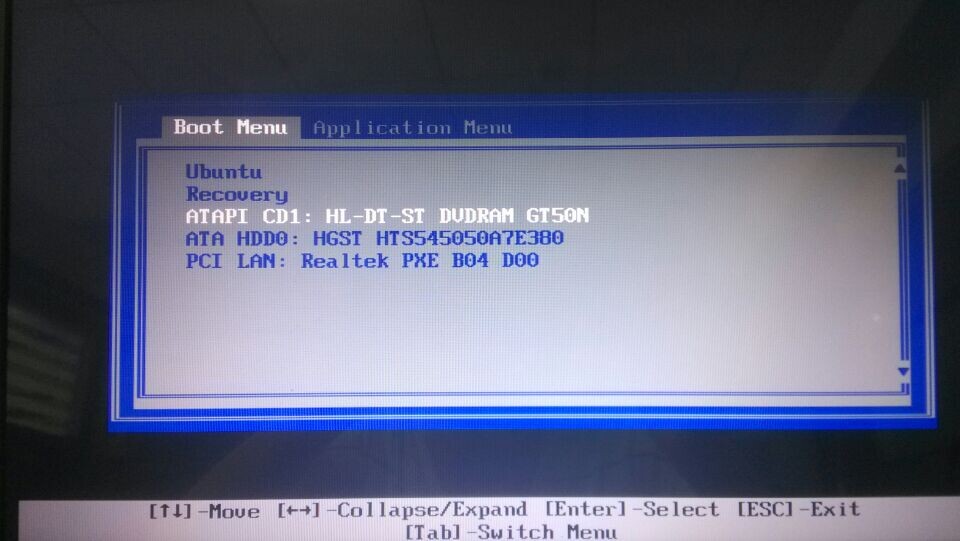
深度技術光盤安裝系統界面1
2、在高級BIOS參數設置Advanced Bios Features界面中找到First Boot Device ,用鍵盤方向鍵盤選定First Boot Device ,用PgUp或PgDn翻頁將HDD-O改為CDROM,按ESC,按F10,再按Y,回車,保存退出,光驅啟動CDROM就設置完成了。
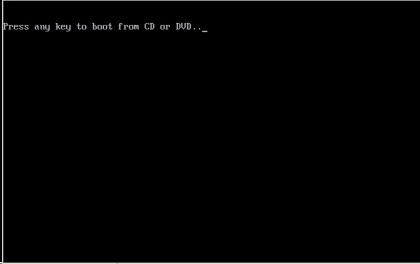
深度技術光盤安裝系統界面2
二、設置好光驅啟動後,放入光盤,重啟電腦,進行深度技術光盤安裝系統操作:
1、放入光碟,出現如下安裝ghost win7系統界面,如圖示選擇第“1”項“安裝系統到硬盤第一分區”。
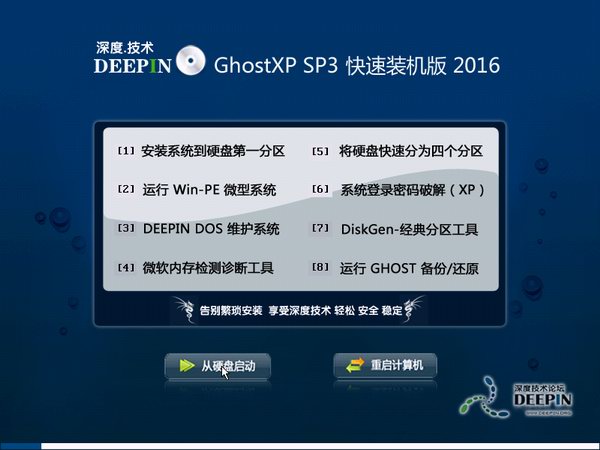
深度技術光盤安裝系統界面3
2、進入光盤啟動菜單之後選擇“安裝系統到第一分區”。

深度技術光盤安裝系統界面4
3、電腦自動拷貝系統過程,拷貝系統後完成自動重啟。
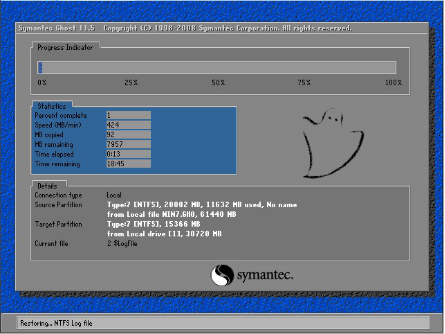
深度技術光盤安裝系統界面5
4、出現系統安裝自動檢測過程。
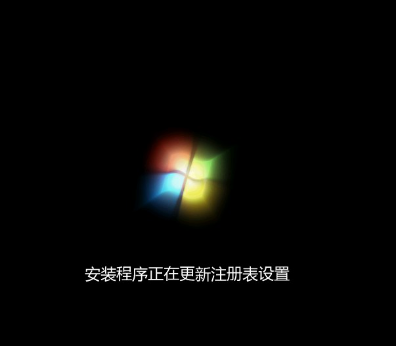
深度技術光盤安裝系統界面6
5、系統自動搜索和自動安裝硬件驅動程序。
6、 正在自動激活windows7旗艦版

深度技術光盤安裝系統界面7
經過約10分鐘左右,系統就完成了自動安裝——自動重啟——進入系統。這樣,深度技術光盤重裝系統就OK了。
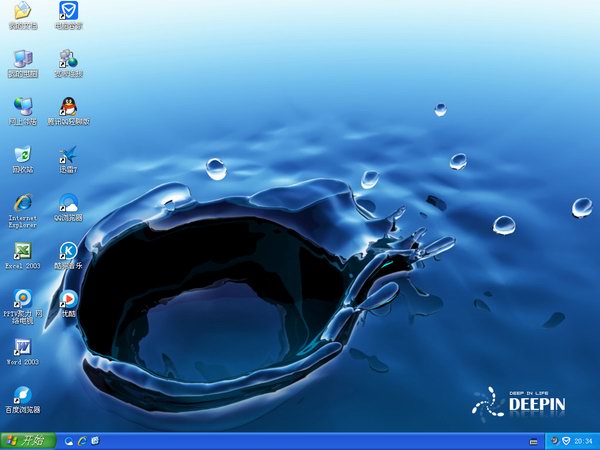
深度技術光盤安裝系統界面8
你可別小看了深度技術光盤安裝系統教程哦,光盤安裝深度技術系統曾經可是我們安裝操作系統的主要方式,特別是光盤重裝深度技術系統xp,作為非常經典的xp系統之一,一直受到用戶的青睐的,你也可以嘗試著體驗一番,別樣的滋味在心頭。



